-
【云原生 • Kubernetes】一文掌握 k8s 包管理工具 Helm
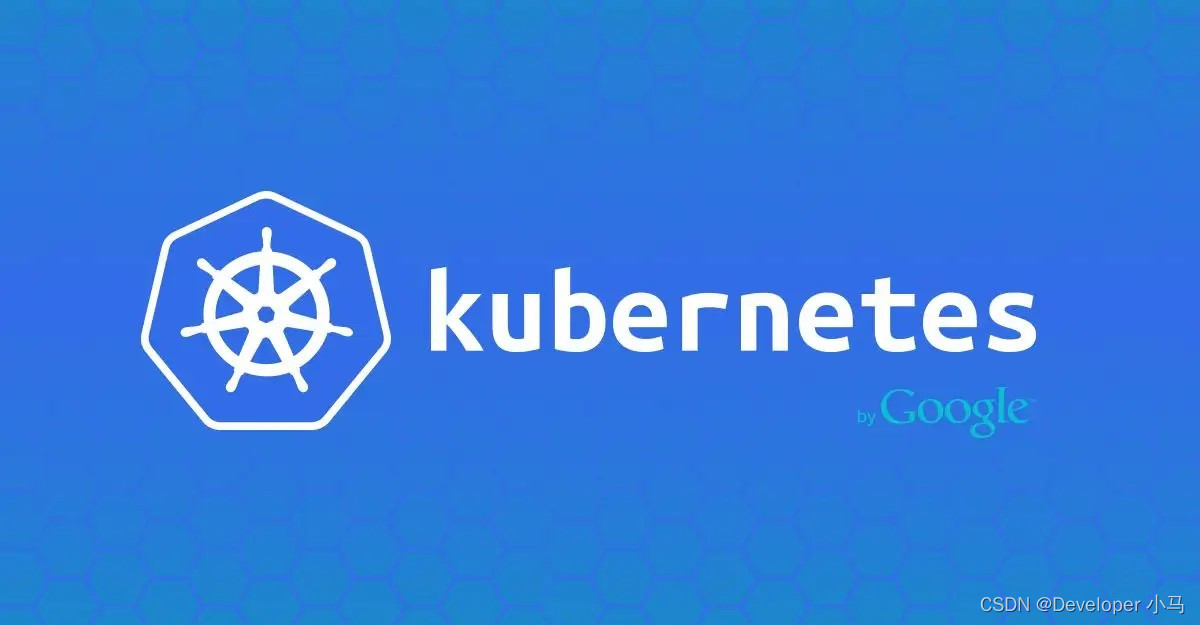
一、为什么要引入 Helm
1. Helm 的应用场景
在以往的应用部署过程当中,我们需要先编写一个
yaml文件,然后该文件中包含 deployment、Service、Ingress 等等。如果说需要部署的是单一、少数服务的应用,那么完全可以使用 yaml 文件的方式,这样会很简单。但是在实际的项目当中,微服务的数量基本不可能是一个,可能是几十个,如果说再用 yaml 文件的部署方式,那就意味着需要编写几十个 yaml 文件,这就会导致
数量多、维护难等诸多问题。2. 使用 Helm 可以解决哪些问题
针对上述问题,Helm 的引入使用则可以将所有的 yaml 文件进行一个整体的管理,而且它能够实现 yaml 文件的高效复用。
高效复用:yaml 文件的格式和结果基本相同,一般只是属性值有所变化。使用 helm 后,针对格式和结构基本相同的 yaml 文件就不需要一遍一遍的进行重复编写了,直接复用即可。
除此之外,Helm 还可以进行应用级别的版本管理,包括版本更新、回退等等。
二、Helm 概述
Helm 是 Kubernetes 的一个
包管理工具,类似于 Linux 下的包管理工具如 yum、apt 等。可以方便的将之前打包好的 yaml 文件部署到 Kunernetes 上。
在 Helm 中有三个主要概念:
概念 含义 helm一个命令行工具,主要用于 k8s 应用 Chart 的创建、打包、发布和管理。 Chart应用描述,它是一系列用于描述 k8s 资源相关文件的集合(可以理解为 yaml 的集合)。 Release基于 Chart 的部署实体,一个 Chart 被 Helm 运行后将会生成一个对应的 release,然后将在 k8s 中创建出真正运行的资源对象,它是一个应用级别的版本管理。 在 2019 年 11 月 13日,Helm 团队发布了稳定版本
Helm v3,这也是当前主流版本。该版本与往期版本相比较有主要以下变化:- 删除了 Tiller;
- 支持 release 在不同命名空间中重用;
- 支持直接将 Chart 推送到 docker 仓库中。
如下为各版本 Helm 架构简易示意图。
v3 之前版本架构

v3 版本架构

三、Helm 安装与配置(v3)
1. 安装 Helm v3
第一步:前往 Helm 官网下载压缩文件;


也可以直接使用以下网址进行下载,我这里使用的是 3.0.0 版本:操作系统 Helm二进制文件下载地址(v3.0.0) macOS https://get.helm.sh/helm-v3.0.0-darwin-amd64.tar.gz linux/amd64 https://get.helm.sh/helm-v3.0.0-linux-amd64.tar.gz 第二步:将压缩文件上传至我们的 Linux 系统;

第三步:解压 helm 压缩文件;
#解压文件 tar -zxvf helm-v3.0.0-linux-amd64.tar.gz- 1
- 2
解压后会有一个
linux-arm64目录,这其中就包含了我们需要的helm文件;
第四步:将解压之后的 helm 目录复制或者移动到 /usr/local/bin 目录下;
#移动文件 mv helm /usr/local/bin- 1
- 2
完成此四步的操作之后就可以直接在 Linux 系统中使用 helm 命令进行相关操作了,如果使用 helm 命令不报错,则说明 helm 安装成功。

2. 配置 Helm 仓库
添加仓库语法如下;
#语法 helm repo add 仓库名称 仓库地址 #eg: #添加微软仓库 helm repo add stable http://mirror.azure.cn/kubernetes/charts #添加阿里云仓库 helm repo add aliyun https://kubernetes.oss-cn-hangzhou.aliyuncs.com/charts- 1
- 2
- 3
- 4
- 5
- 6
- 7
- 8
仓库成功添加之后可以使用
helm repo list命令查看已有仓库;
四、使用 Helm 快速部署应用
在这里我们以部署可视化工具
weave为例。第一步:使用命令搜索应用 weave;
helm search repo weave- 1

第二步:根据搜索到的内容选择安装;
#安装 helm install ui stable/weave-scope- 1
- 2
这里选择的是微软源的 weave-scope 进行安装,如果在安装过程中报错那就换一个源;

安装成功就可以使用命令
helm list查看了;
接下来使用kubectl get pods和kubectl get svc就可以看到我们安装的 weave 相关内容和对外暴露端口;
第三步:可以看到此时并未对外暴露端口,所以我们需要修改 service 中的 yaml 文件,将 type 值改为 NodePort,使用命令kubectl edit svc ui-weave-scope;
修改过后再次查看 svc,此时已有端口暴露;
五、自定义 Chart 部署应用
我们在这里以部署自定义应用 myweb1 为例。
第一步:创建一个chart;
helm create mychart- 1
创建成功会自动生成一个 mychart 目录(其实也就是一个模板);

在生成的目录中有以下几部分:文件 含义 charts 一个普通的空文件,一般也不会写入内容 Chart.yaml 当前 chart 属性的配置信息 templates 自己定义的 yaml 文件存于此 values.yaml 定义 yaml 文件的全局配置 第二步:进入 templates 目录,创建 deployment. yaml 文件;
[root@master mychart]# cd templates/ [root@master templates]# kubectl create deployment myweb1 --image=nginx --dry-run -o yaml > deployment.yaml W0906 10:18:15.827722 113157 helpers.go:535] --dry-run is deprecated and can be replaced with --dry-run=client. [root@master templates]# ls deployment.yaml ingress.yaml serviceaccount.yaml tests _helpers.tpl NOTES.txt service.yaml- 1
- 2
- 3
- 4
- 5
- 6
查看 deployment.yaml 文件;

第四步:设置对外暴露端口,创建 service.yaml 文件;
[root@master templates]# kubectl expose deployment myweb1 --port=80 --target-port=80 --type=NodePort --dry-run -o yaml > service.yaml W0906 10:37:13.004600 126020 helpers.go:535] --dry-run is deprecated and can be replaced with --dry-run=client. [root@master templates]# ls deployment.yaml ingress.yaml serviceaccount.yaml tests _helpers.tpl NOTES.txt service.yaml- 1
- 2
- 3
- 4
- 5
如果这里无法导出,我们就先创建一次镜像:
kubectl create deployment myweb1 --image=nginx;导出 service 后再删除此镜像:
kubectl delete deployment myweb1查看 service.yaml 文件;

此时在 templates 目录中已有创建的两个 yaml 文件;
第五步:回到 mychart 父级目录,开始安装;[root@master linux-amd64]# helm install myweb1 mychart/- 1
安装成功后查看应用内容,应用节点与对外端口均创建成功;

myweb1 应用部署完成,此时就完成了 chart 的自定义及部署应用操作。
第六步:应用升级,每次修改 yaml 文件内容之后,我们均需对应用进行升级操作,使用如下命令。
#格式 helm upgrade 自定义应用名称 目录 #eg: helm upgrade myweb1 mychart/- 1
- 2
- 3
- 4
六、Helm 实现 yaml 文件高效复用
高效复用:如果若干 yaml 文件的格式和结果基本相同,只是属性值有所变化时。在使用 Helm 后,针对格式和结构基本相同的 yaml 文件就不需要一遍一遍的进行重复编写了,直接复用即可。其主要实现原理就是通过动态传递参数、动态渲染模板、动态传入参数生成 yaml 文件内容。创建 chart 之后,目录下有一个 values.yaml 文件,基于此进行操作;

第一步:在 values.yaml 文件中定义全局变量和值;
第二步:在具体的 yaml 文件中获取定义的变量值。
原理就是以表达式的形式获取全局变量,格式为:{{ .Values.变量名称}}
此处以修改 deployment.yaml 文件为例:

修改后如下:apiVersion: apps/v1 kind: Deployment metadata: creationTimestamp: null labels: app: myweb1 name: {{ .Release.Name}}-deploy spec: replicas: 1 selector: matchLabels: app: {{ .Values.label}} strategy: {} template: metadata: creationTimestamp: null labels: app: {{ .Values.label}} spec: containers: - image: {{ .Values.image}} name: nginx resources: {} status: {}- 1
- 2
- 3
- 4
- 5
- 6
- 7
- 8
- 9
- 10
- 11
- 12
- 13
- 14
- 15
- 16
- 17
- 18
- 19
- 20
- 21
- 22
- 23
- 24
- 25
七、Helm 的常用操作命令汇总
#查看仓库 helm repo list #更新仓库 helm repo update #删除仓库 helm repo remove 仓库名称 #搜索应用 helm search repo 名称 #安装应用 helm install 自定义应用名称 搜索出的结果名 #查看安装后的应用 helm list helm status 应用名称 #创建chart helm create chart名称- 1
- 2
- 3
- 4
- 5
- 6
- 7
- 8
- 9
- 10
- 11
- 12
- 13
- 14
- 15
- 16
- 17
- 18
- 19
- 20
- 21
-
相关阅读:
C++基础知识(六:继承)
Element UI 多选表格【翻页多选】全能版(含翻页多选数据反显、toggleRowSelection失效的原因解析和解决方案)
PCA降维可视化
数据结构与算法之让我们种下一棵字典树(Java/C++双语言实现)
团队建设游戏分享
Promise 对象详解
docker安装gitlab
2023秋招大厂经典面试题及答案整理归纳(341-360)校招必看【Linux篇】
Spring GA、PRE、SNAPSHOT 版本含义及区别
【JS】对象字面量 代替 switch 方法
- 原文地址:https://blog.csdn.net/weixin_53072519/article/details/126693667
